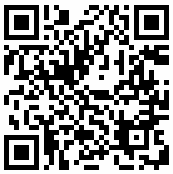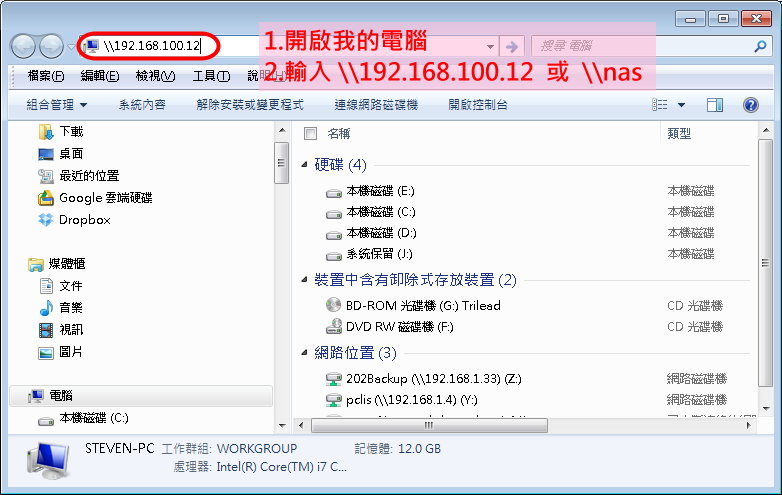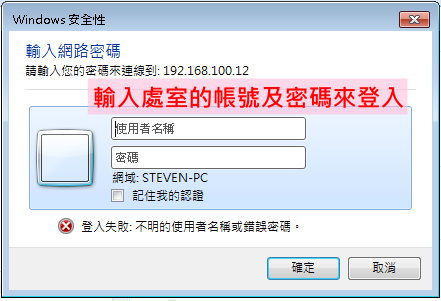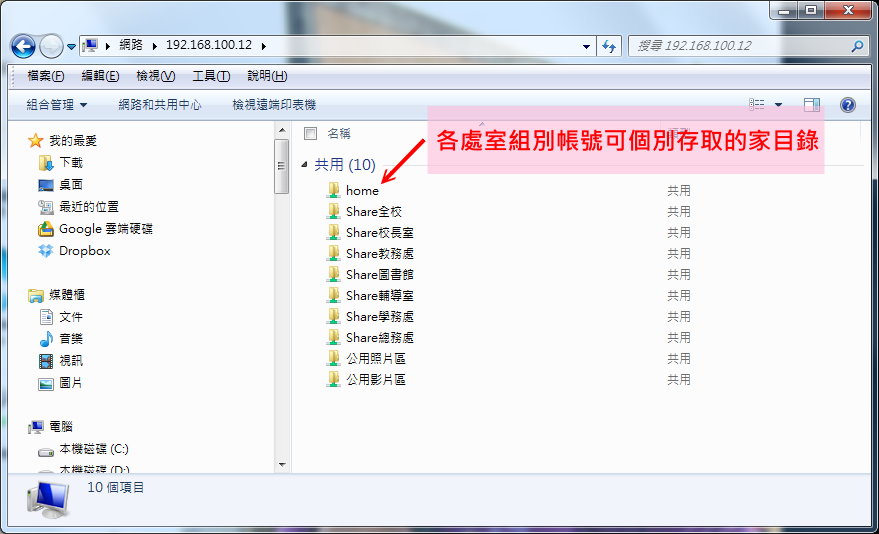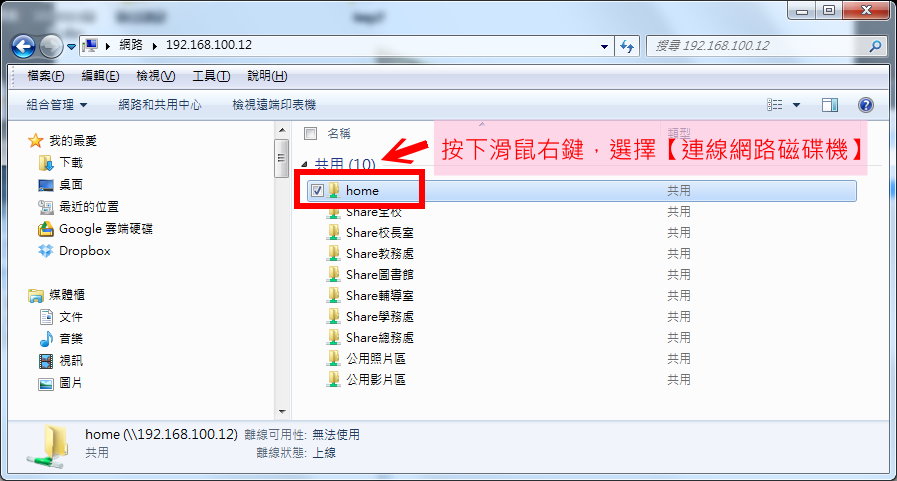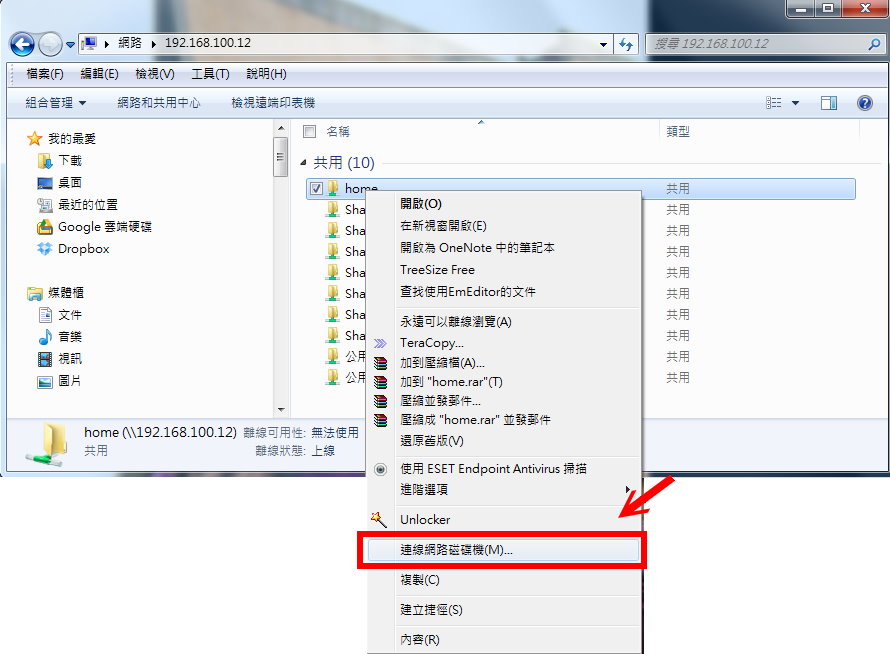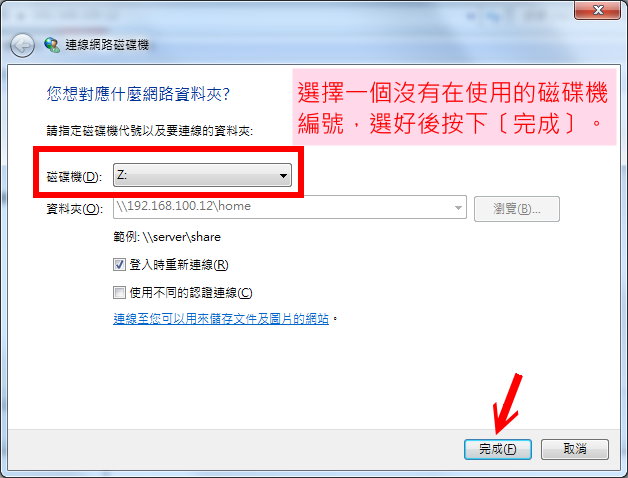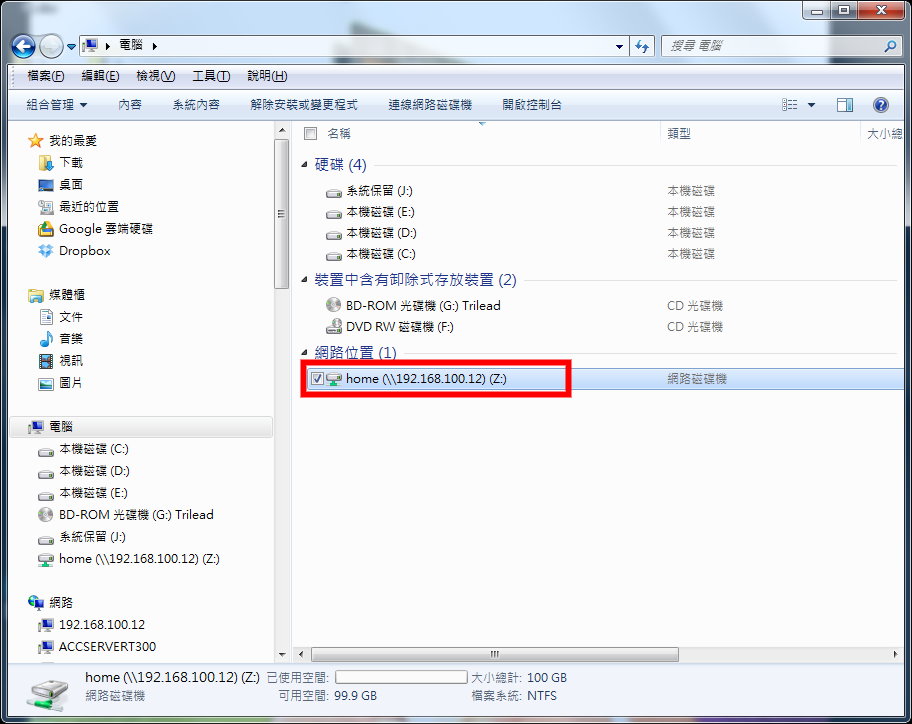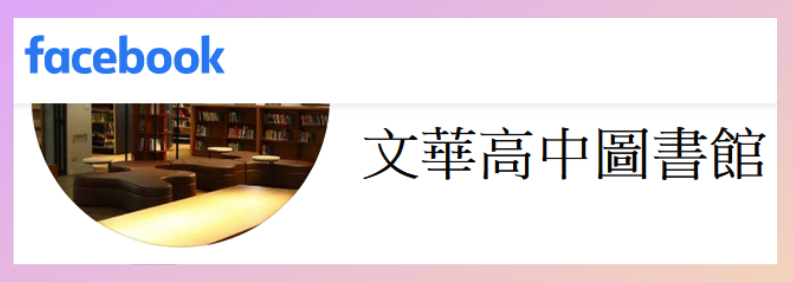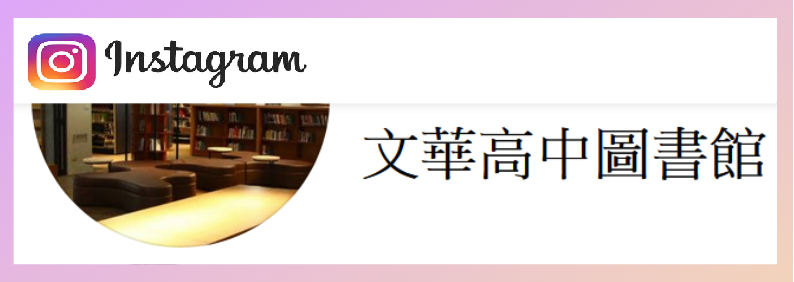一、如何使用行政NAS主機
二、如何更改密碼
三、如何連線網路磁碟機 
一、如何使用行政NAS主機
1.登入主機:
開啟我的電腦,於網址列輸入 \\192.168.100.12 或 \\nas ,接著輸入處室的帳號及密碼來登入
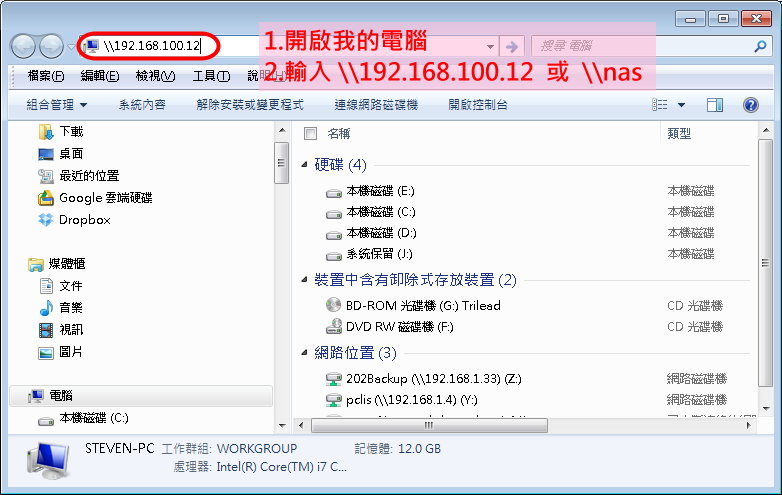
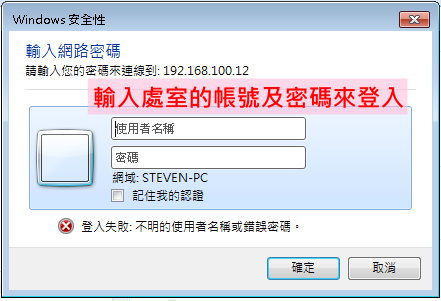 2.帳號密碼通過後就可開始使用。檔案存取方式與一般資料夾或隨身碟一樣,可直接用複製(Ctrl+C)→貼上(Ctrl+V)即可。(依照登入帳號的不同,每個處室帳號只能存取自己處室的資料夾,無法閱覽其他單位的檔案)。 (1)「公用照片區」及「公用影片區」可存放各單位歷年來的各類活動照片及影片。
(2)「share全校」是提供各處室交換檔案用(校內交換檔案可以不必再email傳遞),其它處室無法瀏覽,歡迎多加利用。
(3)「share校長室」是提供校長室交換檔案用(校內交換檔案可以不必再email傳遞),其它處室無法瀏覽,歡迎多加利用。
(4)「share教務處」是提供教務處交換檔案用(校內交換檔案可以不必再email傳遞),其它處室無法瀏覽,歡迎多加利用。
(5)「share學務處」是提供學務處交換檔案用(校內交換檔案可以不必再email傳遞),其它處室無法瀏覽,歡迎多加利用。
(6)「share輔導處」是提供輔導處交換檔案用(校內交換檔案可以不必再email傳遞),其它處室無法瀏覽,歡迎多加利用。
(7)「share總務處」是提供總務處交換檔案用(校內交換檔案可以不必再email傳遞),其它處室無法瀏覽,歡迎多加利用。
(8)「share圖書館」是提供圖書館交換檔案用(校內交換檔案可以不必再email傳遞),其它處室無法瀏覽,歡迎多加利用。
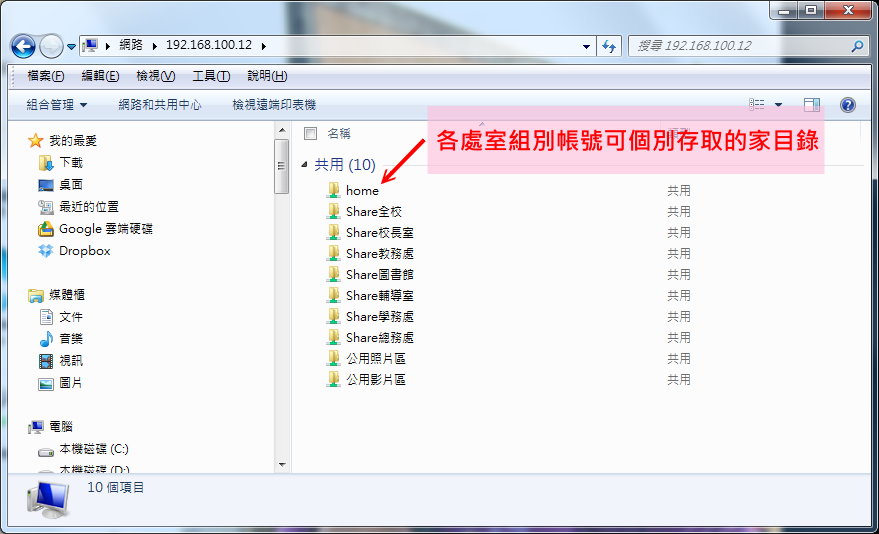 ※目前各處室的儲存空間為100GB,如果不敷使用,或是需要另外開立帳號者,請洽資訊組處理。
3.各處室帳號(密碼同文華網站後台帳號密碼) 處室 | 職務 | 帳號 | 校長室 | 校長室 | principal | 校長室 | 校長秘書 | secretary | 教務處 | 教務主任 | academic | 教務處 | 教學組 | teach | 教務處 | 註冊組 | register | 教務處 | 試務組 | exam | 教務處 | 設備組 | equipment | 教務處 | 特教組 | special | 學務處 | 學務處主任 | student | 學務處 | 主任教官 | military | 學務處 | 訓育組 | citizen | 學務處 | 社團活動組 | activity | 學務處 | 生活輔導組 | discipline | 學務處 | 體育組 | athletic | 學務處 | 衛生組 | hygiene | 輔導室 | 輔導主任 | counsel | 輔導室 | 輔導工作委員會 | guidance | 總務處 | 總務主任 | affairs | 總務處 | 庶務組 | maintenance | 總務處 | 文書組 | document | 總務處 | 出納組 | cashier | 圖書館 | 圖書館主任 | library | 圖書館 | 資訊媒體組 | information | 人事室 | 人事室 | personnel | 主計室 | 主計室 | accounting |
二、如何更改密碼
1.打開文華高中首頁,從【校園資源】→【網路硬碟】→「行政網路硬碟(NAS)」進入 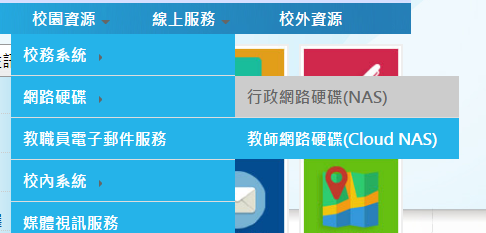
2.輸入各處室的使用者帳號與密碼

如何更換密碼?1.按下右上角的人頭按鈕,選擇「個人設定」。 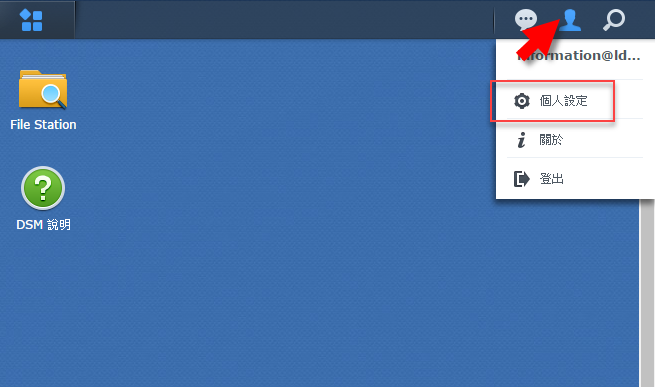
2.點擊視窗下方的「這裡」連結。 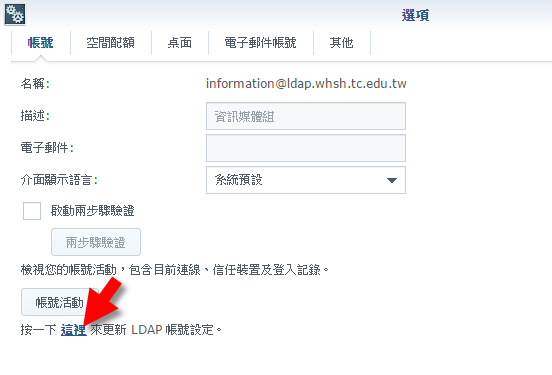
3.此時會開啟新分頁,出現以下的錯誤訊息(為正常警告訊息,可不必擔心),按下左下角的「進階」: 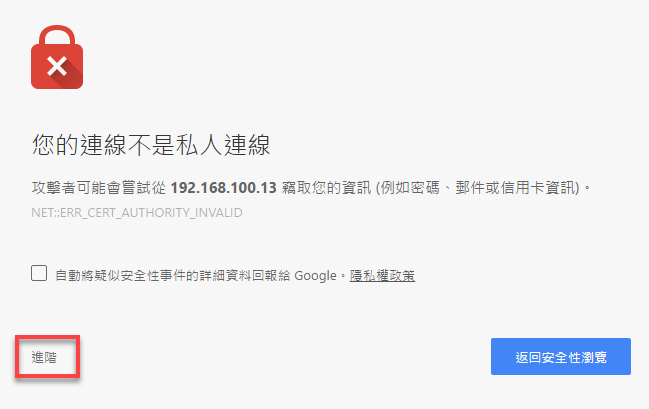
再按下「繼續前往 192.168.100.13網站(不安全)」連結即可(校外無法修改)。 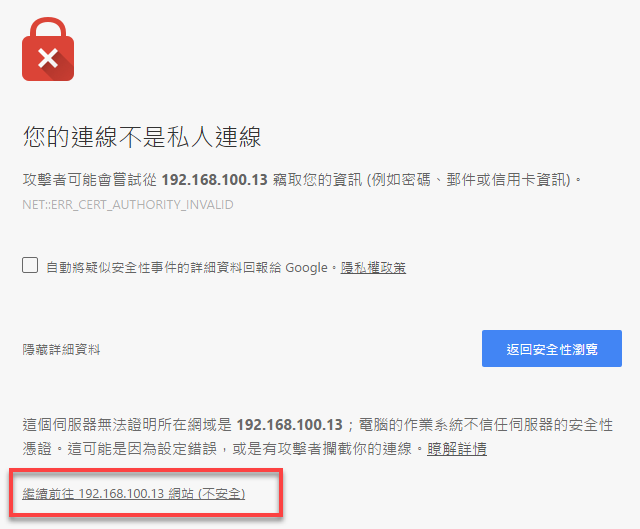
4.輸入原先的密碼並點擊「下一步」 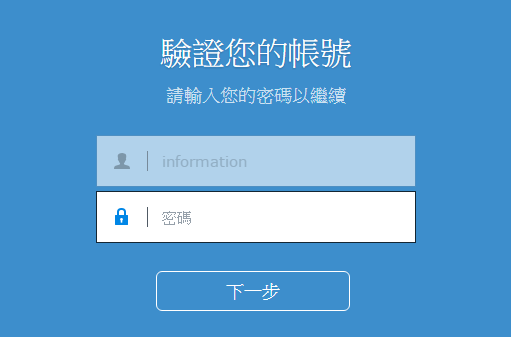
5.在下方輸入兩次欲設定的新密碼,按下〔更新〕即可完成密碼修改。 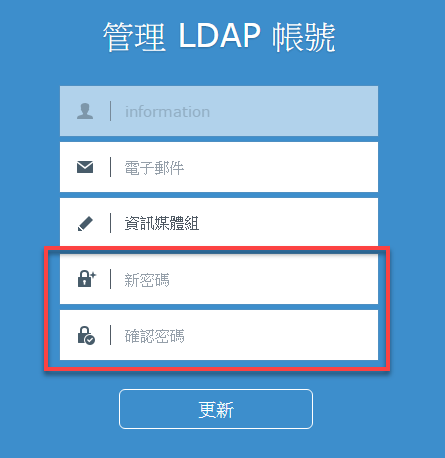
三、如何連線網路磁碟機
如果你不想每次都輸入帳號跟密碼來登入行政NAS主機,可以將行政NAS主機上的資料夾直接連線網路磁碟機來使用。
1.在登入 \\192.168.100.12 或 \\nas之後,在處室專屬的home資料夾上面按下滑鼠右鍵,選擇【連線網路磁碟機】
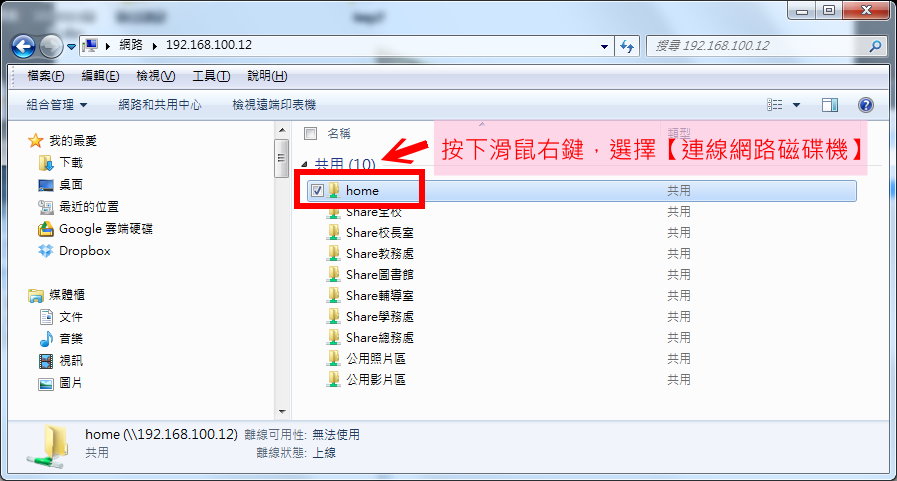
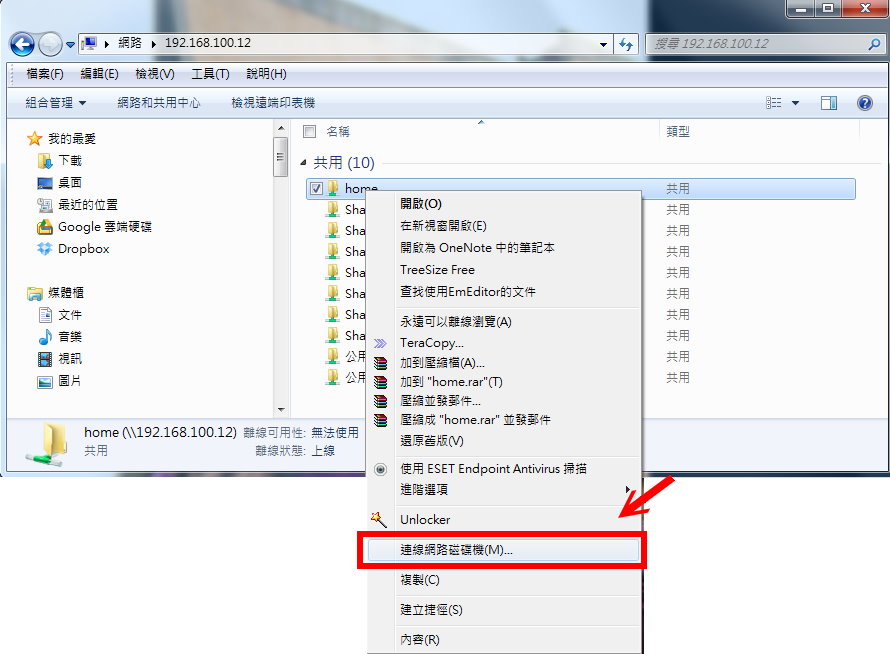
2.選擇一個沒有在使用的磁碟機編號,選好之後按下〔完成〕。 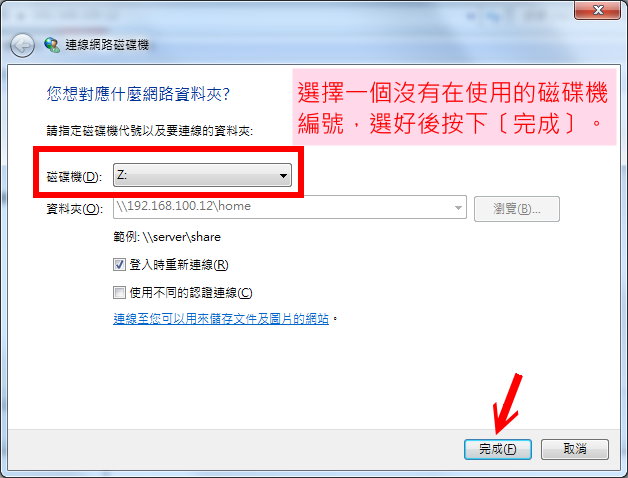
3.以後只要打開「我的電腦」,就會出現一台網路磁碟機,點二下即可連線使用了。 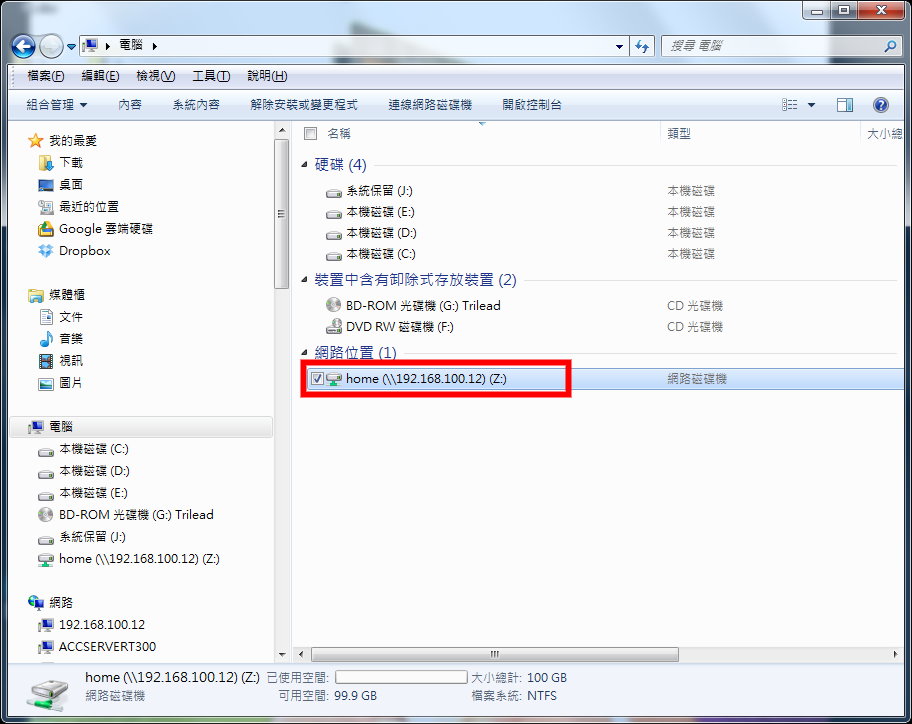
|